久しぶりのブログ更新です。
今回はタイトルの通りPower Automate for desktop(PAD)のカスタム アクションで「ファイルのコピー」アクションのように入力パラメーターとしてファイルやフォルダーをダイアログから選択する方法を紹介します。
※ 2023年8月時点ではまだプレビュー版の情報を元にしています。今後仕様等変更される可能性がある点にはご注意ください。
実際にコードを見た方が早いと思うので、ファイルをコピーするだけの簡単なサンプルコードを書いてみました。
カスタム アクションの作成方法については下記記事をご参照ください。
実際の動作画面は下図の通りです。
上記コードの通り、InputArgumentのMicrosoft.PowerPlatform.PowerAutomate.Desktop.Actions.SDK.Types.FileObjectとして指定することでファイル選択ダイアログを、Microsoft.PowerPlatform.PowerAutomate.Desktop.Actions.SDK.Types.FolderObjectとして指定することでフォルダー選択ダイアログを使用したパラメーターの指定ができるようになります。
また、上記コードではOutputArgumentとしてFileObject型の値を返していますが、こうすることでPAD上ではファイル型の生成された変数として扱うことができるようになります。
PADではファイルやフォルダーを操作する機会が多いので、カスタム アクションを作成する場合でも、ファイルやフォルダーを指定する方法を覚えておいて損は無いでしょう。


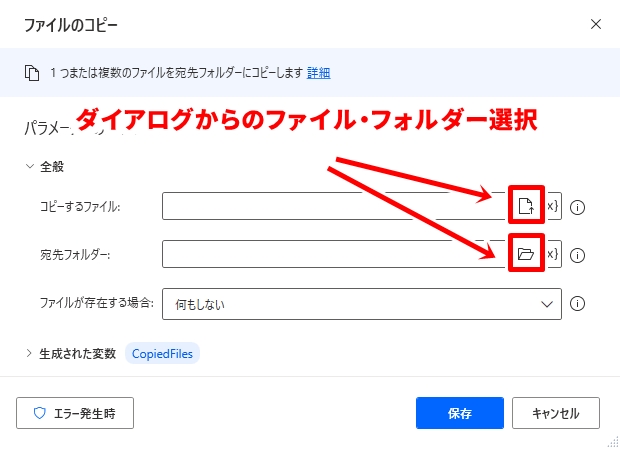
![[Power Automate for desktop]カスタム アクションの作成方法](https://www.ka-net.org/blog/wp-content/uploads/eyecatch-PowerAutomateDesktop-120x120.jpg)
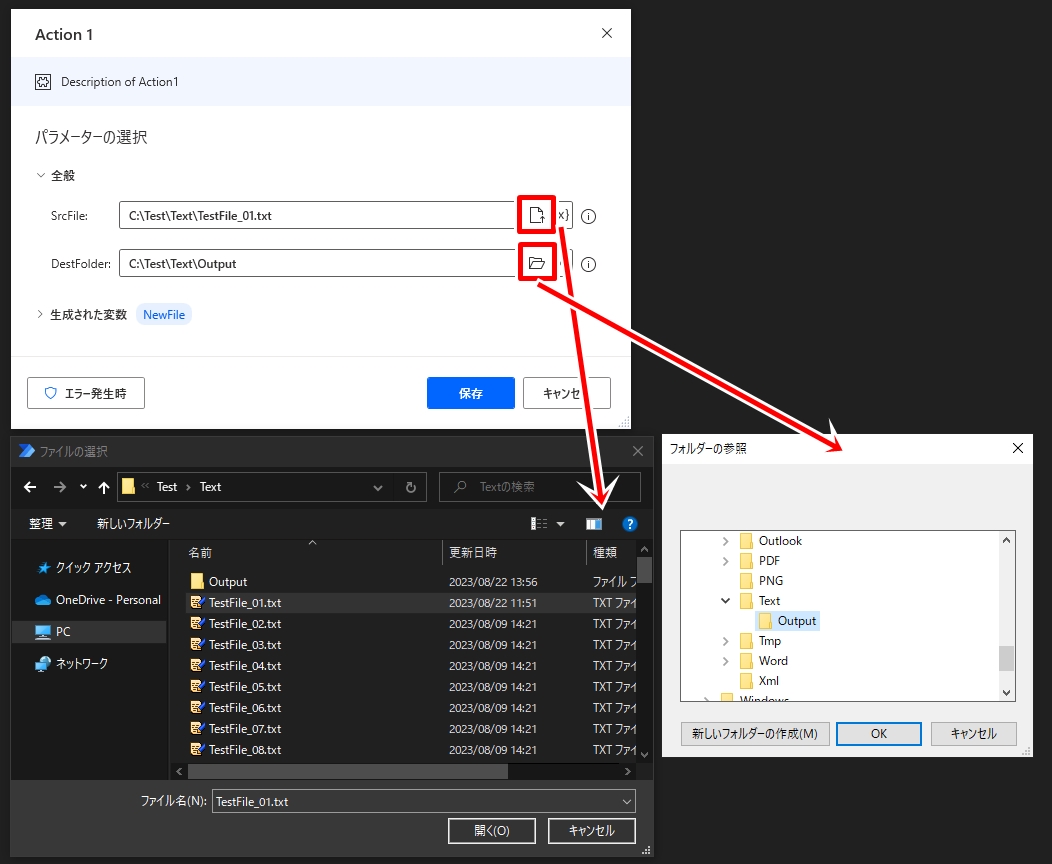














この記事へのコメントはありません。